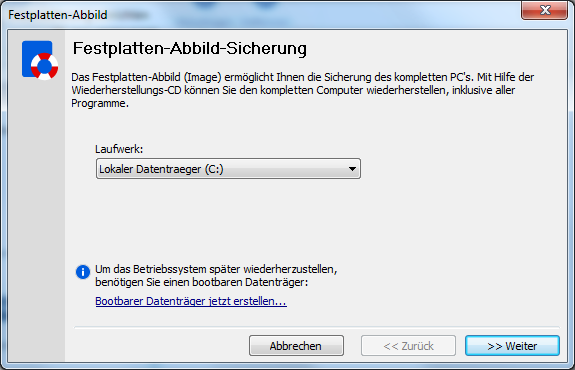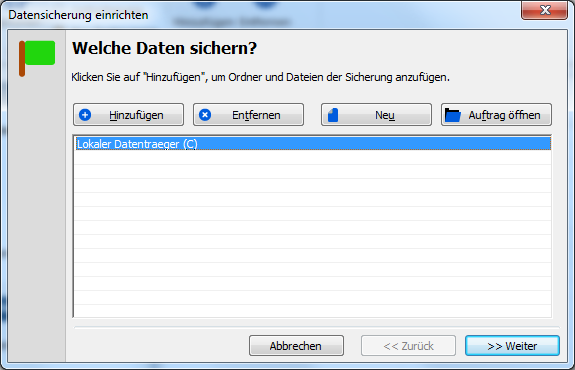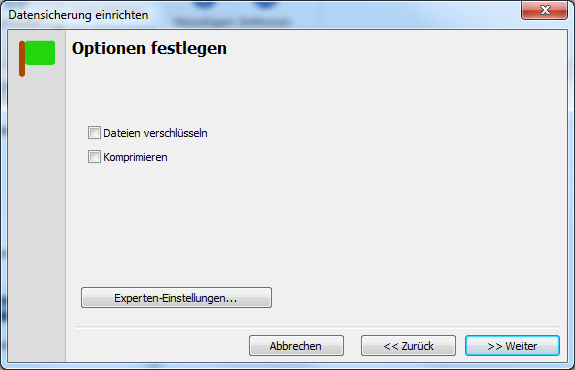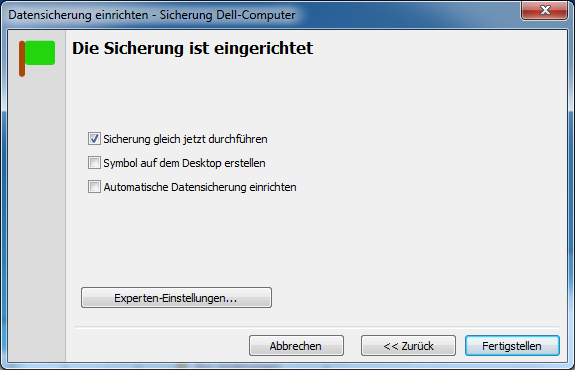Langmeier Backup FAQ
Keine Daten verlieren, jetzt ein Image-Backup erstellen
Wer eine Sicherung des kompletten Windows Betriebssystems herstellen will, der braucht dazu ein Image. Ein Image ist nichts anderes als ein Bit-genaues Abbild der Festplatte. Das Erstellen eines Windows Image-Backup ist in Langmeier Backup zum Glück ganz einfach.
Windows Image-Backup erstellen
- Starten Sie den Assistent "Einrichten".
- Wählen Sie "Hinzufügen" und dann "Festplatten-Abbild..."
- Im erscheinenden Fenster wählen Sie das Laufwerk aus, auf dem sich Ihr Betriebssystem befindet (natürlich ist das in aller Regel das Laufwerk C:\).
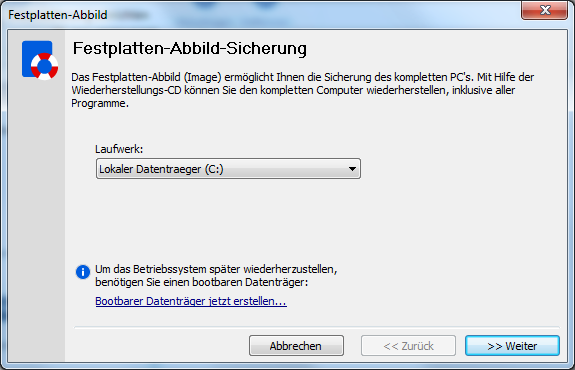
- Drücken Sie auf die Schaltfläche ">> Weiter".
- Wenn Sie möchten, geben Sie dem Image noch einen anderen als den vorgeschlagenen Namen, und wählen jetzt "Fertigstellen".
- Ihre Festplatte wird nun in der Liste der zu sichernden Daten angezeigt.
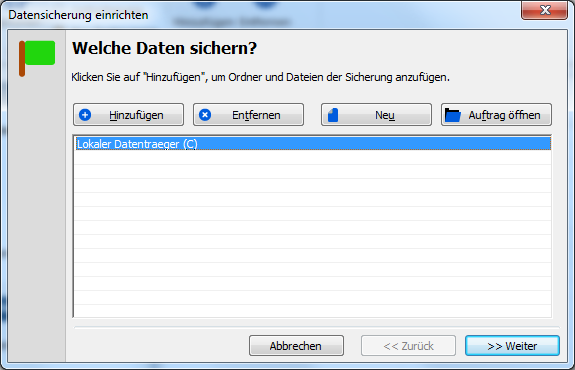
- Drücken Sie auf ">> Weiter".
- Wählen Sie als Ziel "Lokal (z.B. auf externe Festplatte, USB-Stick, etc...)", oder "Ins Netzwerk" aus.
- Drücken Sie auf ">> Weiter".
- Klicken Sie nun auf die Schaltfläche "Auswählen..." und wählen Sie hier einen Ziel-Ordner für das Daten sichern aus.
- Drücken Sie auf ">> Weiter".
- Wählen Sie die gewünschten Optionen: zum Beispiel, ob das Image verschlüsselt werden soll oder nicht.
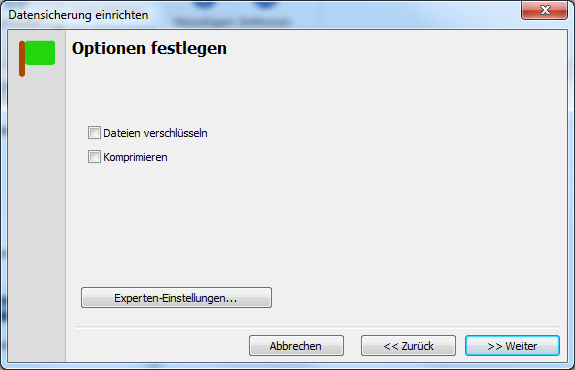
- Unter dem Knopf "Experten-Einstellungen" finden Sie noch weitere Optionen, wie beispielsweise eine Benachrichtigung per Email, die Sie nach jeder Datensicherung erhalten könnten.
- Klicken Sie auf ">> Weiter".
- Geben Sie in das Text-Feld einen Namen für die Sicherung ein, zum Beispiel "Sicherung Dell-Computer".
- Klicken Sie auf ">> Weiter".
- Klicken Sie auf "Sicherung gleich jetzt durchführen".
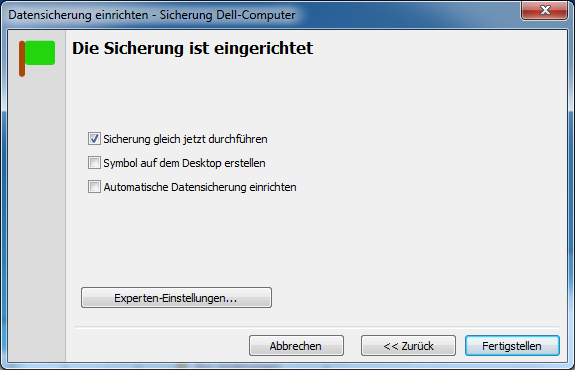
- Klicken Sie nun auf "Fertigstellen" und warten Sie, bis die Sicherung, bzw. das Windows-Backup erstellen, abgeschlossen ist. Bis die Sicherung abgeschlossen ist, können Sie natürlich auch andere Arbeiten am Computer erledigen (solange Sie den Computer dabei nicht beenden).
Kompatibilität mit den verschiedenen Windows-Versionen
Kann eine Windows Datensicherung bzw. ein Windows Image mit jeder Windows Version durchgeführt werden? Die kurze Antwort ist: Ja. Nachfolgend zur Bestätigung eine kurze Übersicht, um jeden Zweifel auszuschliessen.
Datensicherung Windows 10
Ein Windows 10 Backup bzw. Image können Sie mit Langmeier Backup problemlos herstellen.
Datensicherung Windows 8.1
Mit Langmeier Backup können Sie ohne Probleme ein Windows 8.1 Backup erstellen.
Datensicherung Windows 8
Auch eine Windows 8 Datensicherung stellt mit Langmeier Backup kein Problem dar.
Backup Windows 7
Mit Langmeier Backup können Sie mit Leichtigkeit auch eine Windows 7 Datensicherung durchführen.
Windows Sicherung wiederherstellen
Doch wie ein Windows Image-Backup wiederherstellen? Lesen Sie hier, wie ein System-Backup mit Langmeier Backup wiederhergestellt wird.
Für PC & Laptop
Für Server & virtuelle Maschinen
Backup Essentials
€39.90 pro Jahr
Auswählen
- Jederzeit kündbar
- Support & Upgrades inbegriffen
- Datensicherung unter Windows 11, 10, 8, 7
- Einfache Benutzeroberfläche
- Dateien und Ordner sichern
- Sicherung des vollständigen Computers
- Sicherung von E-Mails und Internet-Lesezeichen
- Sicherung von OneDrive und Google Drive
- Wiederherstellung einzelner Dateien und Ordner
- Bootmedium zur Wiederherstellung des vollständigen Computers
- Live-Scanner gegen Ransomware schützt Computer und Sicherungsmedien
- Sicherung auf USB-Laufwerke
- Sicherung auf NAS
- Sicherung auf OneDrive, Google Drive & Dropbox
- Sicherung auf Langmeier Backup Online-Speicher & aBusiness Suite
Empfohlen
Backup Professional
€49.50 pro Jahr
Auswählen
- Jederzeit kündbar
- Support & Upgrades inbegriffen
- Datensicherung unter Windows 11, 10, 8, 7
- Profi-Benutzeroberfläche
- Dateien und Ordner sichern
- Sicherung des vollständigen Computers
- Sicherung von E-Mails und Internet-Lesezeichen
- Sicherung von OneDrive und Google Drive
- Wiederherstellung einzelner Dateien und Ordner
- Bootmedium zur Wiederherstellung des vollständigen Computers
- Live-Scanner gegen Ransomware schützt Computer und Sicherungsmedien
- Sicherung auf USB-Laufwerke
- Sicherung auf NAS
- Sicherung auf OneDrive, Google Drive & Dropbox
- Sicherung auf Langmeier Backup Online-Speicher & aBusiness Suite
- Sicherung auf FTP-Server und Public Clouds
- Verschlüsselung
- Wiederherstellen nach Datum
- Datenträger am Ende der Sicherung auswerfen
- Sicherungs-Protokolle per Email
- Sicherungs-Status per SMS versenden
- Sicherung als Windows-Dienst
Backup
Business
€99 pro Jahr
Auswählen
- Jederzeit kündbar
- Support & Upgrades inbegriffen
- Datensicherung unter Windows 11, 10, 8, 7
- Profi-Benutzeroberfläche
- Dateien und Ordner sichern
- Sicherung des vollständigen Computers
- Sicherung von E-Mails und Internet-Lesezeichen
- Sicherung von OneDrive und Google Drive
- Wiederherstellung einzelner Dateien und Ordner
- Bootmedium zur Wiederherstellung des vollständigen Computers
- Live-Scanner gegen Ransomware schützt Computer und Sicherungsmedien
- Sicherung auf USB-Laufwerke
- Sicherung auf NAS
- Sicherung auf OneDrive, Google Drive & Dropbox
- Sicherung auf Langmeier Backup Online-Speicher & aBusiness Suite
- Sicherung auf FTP-Server und Public Clouds
- Verschlüsselung
- Wiederherstellen nach Datum
- Datenträger am Ende der Sicherung auswerfen
- Sicherungs-Protokolle per Email
- Sicherungs-Status per SMS versenden
- Sicherung als Windows-Dienst
- Integrierte Skript-Sprache
- Sicherung in ZIP-Archive
- Geschützte Netzwerkordner mit Anmeldeinformationen
- Profi-Ransomware-Schutz
- Tape-Bandlaufwerke aller Typen
- Datensicherung auf WORM-Medien (Write-Once-Read-Many)
- Sicherung als Windows-Dienst
- Hardware-Trennung der Laufwerke mittels DSC-Gerät (Data Save Control-Gerät)
- Sicherung von Ordner-Sicherheitseinstellungen
--- Anzeige ---

Über den Autor Urs Langmeier
Gründer und CEO von Langmeier Software
Ich möchte nichts verkomplizieren. Ich möchte nicht die ultimative Geschäftssoftware entwickeln. Ich will nicht in einer Top-Technologieliste aufgeführt werden. Denn darum geht es bei Geschäftsanwendungen nicht. Es geht darum, dass Ihre Daten nahtlos geschützt sind. Und es geht darum, dass alles reibungslos läuft, während Sie die volle Kontrolle behalten und sich auf das Wachstum Ihres Unternehmens konzentrieren können. Einfachheit und Zuverlässigkeit sind meine Leitprinzipien und inspirieren mich jeden Tag.
Weiter nachschlagen: Langmeier Backup, Image-Backup, Festplatten-Abbild, Betriebssystem sichern, Windows sichern
Themenrelevante ArtikelDie Vor- und Nachteile der verschiedenen Windows-DateisystemeFAT32 oder NTFS? Welches Format ist besser für's Backup?Unterschied zwischen Datei-Sicherung und Image-Sicherung?
Veröffentlichen Sie hier einen Kommentar...
Dieser Artikel behandelt die Themen:Windows Backup
Wie erstellt man ein Image
Image Backup
|